Chrome浏览器如何添加书签?谷歌浏览器添加书签方法
脚本之家
Chrome浏览器如何添加书签?有很多小伙伴还不知道怎么设置,别着急,下面小编给大家介绍一下谷歌浏览器添加书签的方法,有需要的朋友一起来看看吧,希望可以帮助到大家!
Chrome浏览器添加书签的方法
1、首先打开Chrome浏览器,点击三个点,如图所示:
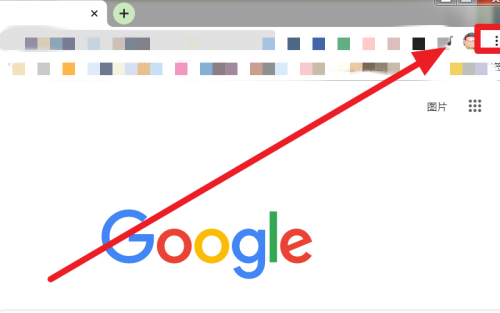
2、然后点击“书签”,如图所示:

3、然后点击“书签管理器”,如图所示:

4、然后点击三个点,如图所示:

5、然后点击“添加新书签”,如图所示:

6、最后输入“名称”和“网址”,点击“保存”,如图所示:

如何给书签添加功能
网页自由编辑
javascript:"use strict";!function(){"true"===document.body.getAttribute("contenteditable")?(document.body.setAttribute("contenteditable",!1),alert("网页不能编辑啦!")):(document.body.setAttribute("contenteditable",!0),alert("网页可以编辑啦!"))}();
解除网页限制
javascript:"use strict";!function(){var t=function(t){t.stopPropagation(),t.stopImmediatePropagation&&t.stopImmediatePropagation()};["copy","cut","contextmenu","selectstart","mousedown","mouseup","keydown","keypress","keyup"].forEach(function(e){document.documentElement.addEventListener(e,t,{capture:!0})}),alert("解除限制成功啦!")}();
显示星号密码
javascript:"use strict";!function(){for(var t=document.getElementsByTagName("input"),e=0;e<t.length;e++)"password"===t[e].getAttribute("type")&&t[e].setAttribute("type","text")}();
可以随时修改

完成后效果图

以上就是小编给大家带来了的全部内容了,感谢大家的阅读!希望这篇教程解答能对大家有所帮助。更多相关软件教程请关注脚本之家。

